
drums の打ち込みに Pattern を使う (フィンローダの素人音楽作成記 72)
Studio One Professional で drums を Pattern で入力している時の軽い tips 的なことをいくつか書いてみます。
DAW は Studio One Professional 6.6.1、OSは Windows 11 です。S1 の表示は English のモードになっているので、日本語とは表記が違う場合があります。
Pattern とは
Studio One には、よく使うメロディやリズムパターンを保存しておいて再利用する Pattern という機能があります。
今回は drums を打ち込むということで、IMPACT XT のプリセット、Future Pop Kit を使ってみました。
F5を押してブラウザを表示してから、 Instruments から IMPACT XT を選択して空のトラックにドラッグ。IMPACT のトラックの空白箇所でダブルクリックして、もう一度ダブルクリック。これで、ドラムの入力画面になります。

ここにポチポチとマウスでクリックしていけば、クリックした所の音が出るわけですが、画面が案外細かくて難易度が高いので、私はいつも Pattern に変換してから打ち込んでいます。
Pattern の使い方
トラックに作成したイベントの上でマウスを右クリックしてメニューを出します。

Convert Part to Pattern という選択肢があるので、これを選択します。すると、ドラムロールの画面がドラムモードのパターン入力画面に変わります。

正方形のエリアをクリックすると、そこを叩いたことになります。入力しやすいです。
パターンは保存しておいて再利用できますが、個人的には、今のところこの機能を使っていません。その都度一からリズムを入力して使っています。例えば王道のロックのリズム、1、3拍に Kick、2、4拍に Snare、1拍ごとに Closed Hi-hat を入れるとこんな感じ。
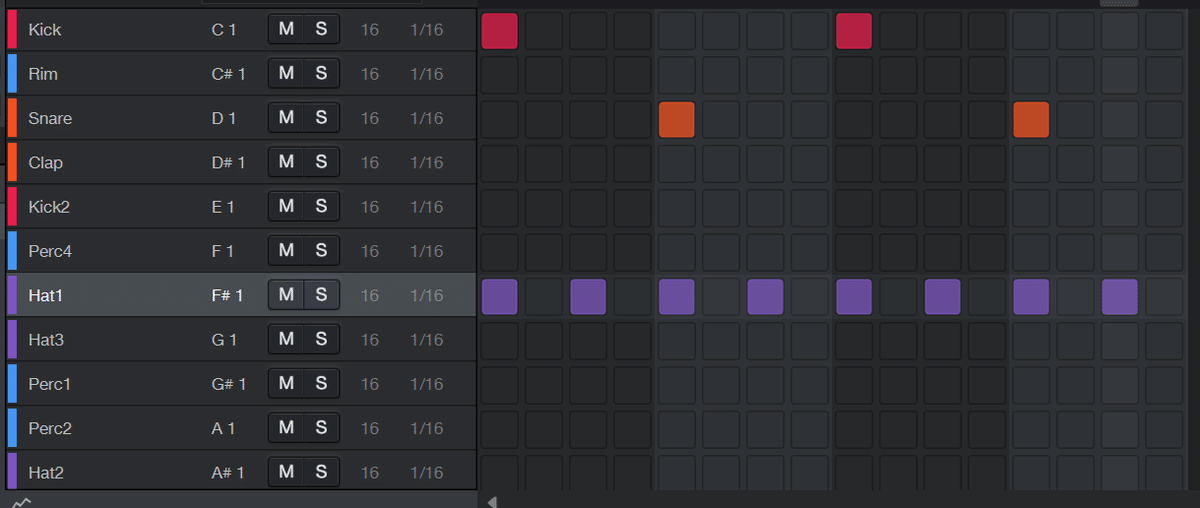
この程度なら秒で入れられるので、わざわざ保存しなくても何とかなるし、その時の気分で少し変化を付けたりするのも面白いです。
D で複製すると Ghost icon が付く
Pattern を複製すると、Shift+D ではなくD だけ押して複製したときも Ghost icon が付きます。


これは Event の実態が一つだけというマークです。つまり、複製した Pattern を変更すれば、複製元の Pattern も変わります。C言語が分かる人なら、ポインタの先が同じアドレスを指している、という状態です。
ただ、場合によってはその Event だけを編集したい、ということがあります。区切りのところで fill in を追加したい時に、複製して作ったパターンをうっかり編集したら、全部変わってしまいます。
Ghost icon を解除する
これを回避するには、まず、編集したいイベントを一旦 Part (Pattern にする前の状態) に戻します。イベントを右クリックしてメニューを出して、Convert Pattern to Part を選択します。


Part に戻したら、Pattern にまた変換します。

Ghost icon が消えて、別々のパターンになったことが分かります。画面の右のイベントを編集しても、左側のイベントは変わりません。
Pattern の苦手なこと
fig.x の Pattern 入力画面は、横に16個のマスが並んでいます。3連符や1/32分のタイミングの打ち込みはこのままだと面倒なので、そのような入力は Part 画面に切り替えて入力した方が楽です。
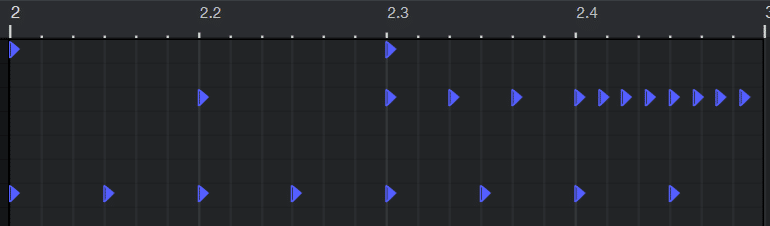
これは2.4 の所を1/32のタイミングで連打して、その後 Quantize を 1/16T に変えて、2.3 の3連打を打ち込んだところです。ただ、これを Pattern に戻すと、こうなります。

3連打は 1/32 のタイミングの近い所に自動的に修正されています。実際に聴いてみると微妙な違和感があります
余談
Future Pop Kit
J-POP的な曲に使えそうなプリセットです。ということはロックに寄っている私の場合、少し合わないかもしれません。
FX としてセレクトされているプリセット音色は、どう使ったらいいかよく分からないです。サンプル曲とか作ってみれば分かるかもしれません。
